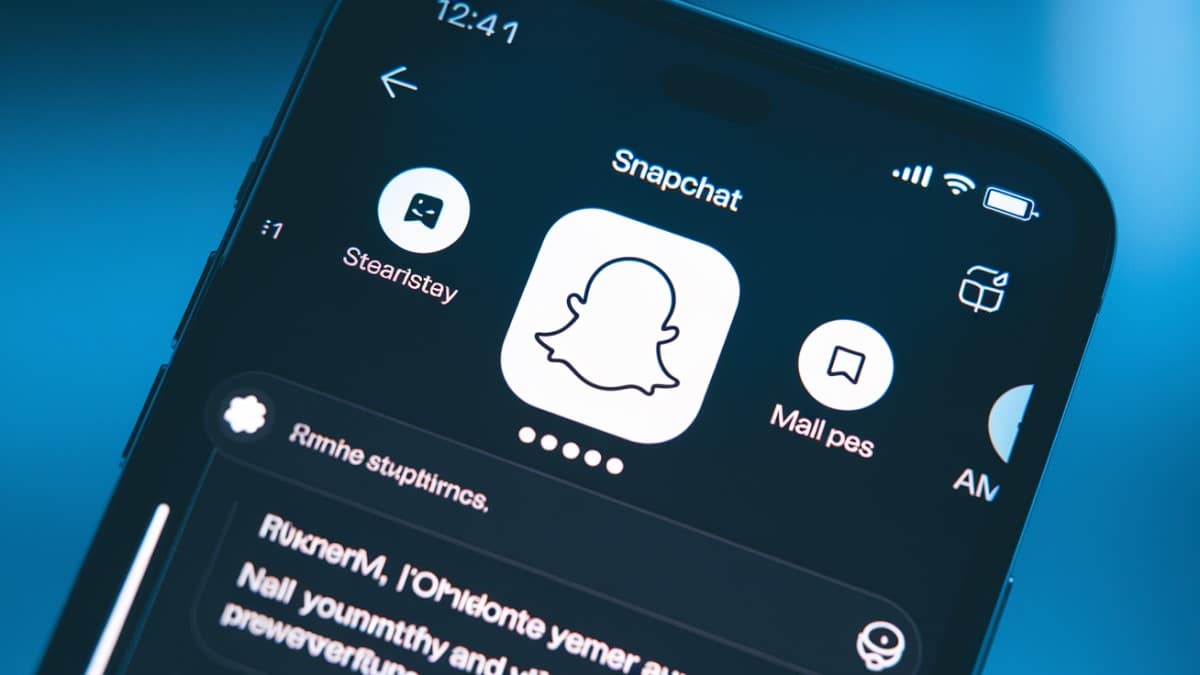Le mode sombre est devenu une fonctionnalité incontournable pour de nombreux utilisateurs d’applications mobiles, non seulement pour son esthétique élégante mais aussi pour le confort visuel qu’il offre, surtout dans des environnements peu éclairés. Sur Android, activer ce mode sur Snapchat peut sembler un peu complexe.
Cet article vous guide à travers les étapes nécessaires pour mettre Snapchat en noir sur un appareil Android. Nous explorerons les méthodes, les astuces et les défis courants liés à cette configuration.
Astuce incontournable : activer le mode sombre global sur Android
L’une des premières étapes pour mettre Snapchat en noir sur votre appareil Android est d’activer le mode sombre au niveau du système. Cette action garantit que toutes les applications compatibles s’ajustent automatiquement au thème sombre, y compris Snapchat.
Comment procéder :
- Accédez aux paramètres de votre téléphone : Ouvrez les Paramètres de votre appareil Android.
- Sélectionnez l’option d’affichage : Recherchez et sélectionnez l’option Affichage ou Écran.
- Activez le mode sombre : Trouvez et activez l’option Mode sombre ou Thème sombre. Cela transformera l’apparence de l’ensemble du système, y compris certaines applications compatibles comme Snapchat.
Cette méthode est simple et efficace pour la majorité des utilisateurs. Cependant, Snapchat n’étant pas toujours parfaitement intégré avec le mode sombre d’Android, il peut être nécessaire de prendre des mesures supplémentaires pour forcer cette option.
« Activer le mode sombre sur l’ensemble du système est la première étape pour donner à Snapchat le look noir désiré. »
J. Lebrun, Expert en Android
Options avancées : activer les options développeurs et forcer le mode sombre
Pour ceux qui veulent aller plus loin et s’assurer que Snapchat reste en mode sombre même s’il n’est pas officiellement supporté sur certaines versions, l’activation des options développeurs est essentielle.
Étapes détaillées :
- Accéder aux options développeurs : Allez dans Paramètres > À propos du téléphone. Tapez plusieurs fois sur le Numéro de build jusqu’à ce qu’un message confirme que les options développeurs sont activées.
- Forcer le mode sombre : Retournez dans les Paramètres > Options développeurs et activez l’option Forcer le mode sombre. Cette fonctionnalité obligera les applications, y compris Snapchat, à adopter un thème sombre, même si elles ne le supportent pas nativement.
Cette méthode est particulièrement utile pour les utilisateurs avancés qui souhaitent personnaliser leur expérience utilisateur au-delà des paramètres standard.
« Les options développeurs offrent un contrôle plus granulaire sur l’apparence des applications, y compris Snapchat, pour une expérience en noir total. »
M. Durand, Développeur mobile
Astuce alternative : utiliser une version antérieure de Snapchat
Si les méthodes précédentes ne donnent pas les résultats escomptés, une solution consiste à utiliser une version antérieure de Snapchat. Certaines versions bêta ou plus anciennes de l’application peuvent offrir une meilleure compatibilité avec le mode sombre.
Instructions pour installer une version antérieure :
- Désinstaller la version actuelle de Snapchat : Avant d’installer une version plus ancienne, vous devrez désinstaller la version actuelle de Snapchat depuis votre appareil.
- Télécharger une version antérieure : Recherchez et téléchargez une version antérieure de Snapchat, comme la version 10.61.2.0 Beta, depuis un site de confiance.
- Installer l’application : Une fois téléchargée, installez la version antérieure sur votre appareil. Assurez-vous que les sources inconnues sont activées dans vos paramètres pour permettre l’installation.
Cette méthode peut comporter des risques, notamment en matière de sécurité, car les versions antérieures peuvent ne pas bénéficier des dernières mises à jour de sécurité. Il est recommandé de procéder avec précaution.
« Utiliser une ancienne version de Snapchat peut débloquer le mode sombre, mais attention aux risques potentiels. »
S. Martin, Analyste en sécurité mobile
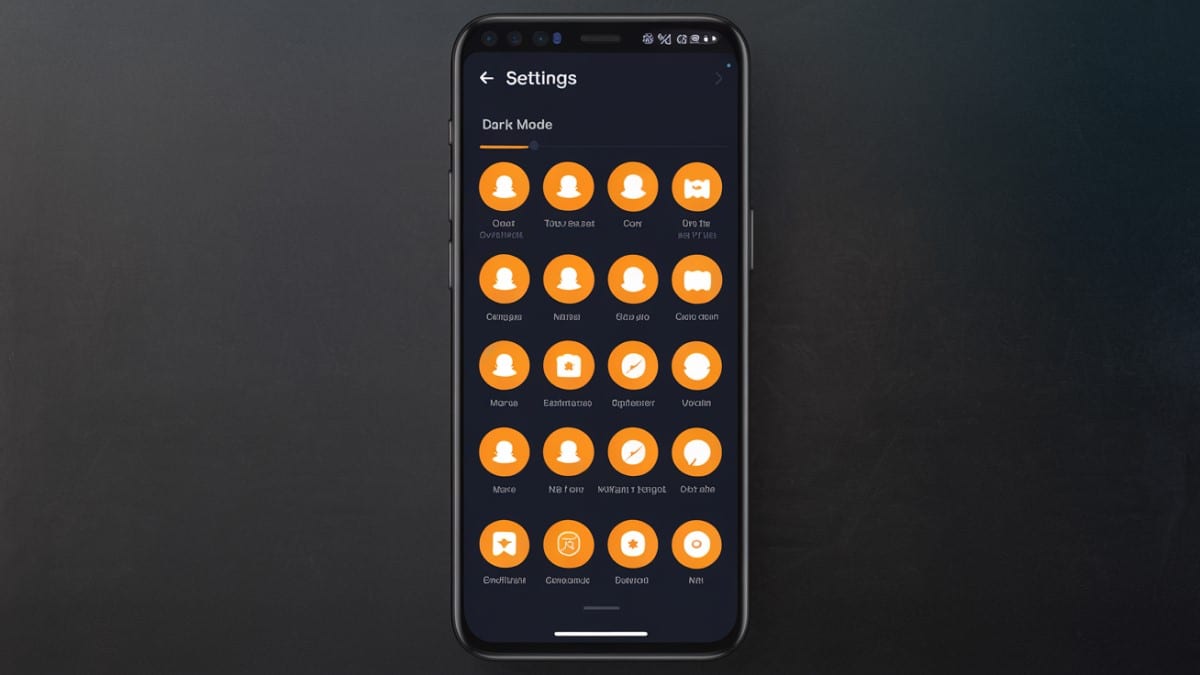
Tableau récapitulatif des méthodes pour activer le mode sombre sur Snapchat
| Méthode | Niveau de difficulté | Risques potentiels |
|---|---|---|
| Activer le mode sombre au niveau du système | Facile | Aucun |
| Activer les options développeurs et forcer le mode sombre | Moyen | Modifications non supportées par toutes les applications |
| Utiliser une version antérieure de Snapchat | Moyen | Risques de sécurité et de compatibilité |
Questions fréquentes sur l’activation du mode sombre sur Snapchat
Comment puis-je savoir si mon appareil Android supporte le mode sombre ?
Presque tous les appareils Android modernes supportent le mode sombre. Vous pouvez vérifier cela dans les paramètres de votre appareil sous la section Affichage ou Écran. Si l’option n’est pas disponible, votre appareil ou la version d’Android pourrait être trop ancienne pour cette fonctionnalité.
Snapchat passera-t-il automatiquement en mode sombre si mon téléphone est en mode sombre ?
Pas toujours. Snapchat ne supporte pas automatiquement le mode sombre sur toutes les versions d’Android. Dans certains cas, vous devrez utiliser les options développeurs pour forcer cette fonctionnalité.
Est-il sûr d’installer une version antérieure de Snapchat pour activer le mode sombre ?
Il y a des risques associés à l’installation de versions antérieures d’applications, notamment des vulnérabilités de sécurité. Il est essentiel de télécharger uniquement depuis des sources fiables et d’être conscient des risques.
N’hésitez pas à partager vos expériences ou questions dans les commentaires ci-dessous.